Zana ya udhibiti wa wazazi ambayo watumiaji wa "dazeni" walipoteza kuona haikutoweka popote. Ilibadilisha muundo kidogo tu na kupokea jina jipya - "Usalama wa Familia", lakini kazi yake ilibaki sawa - kulinda watoto dhidi ya maudhui yasiyofaa. na kuwapa wazazi fursa ya kudhibiti vitendo vyao kwenye kompyuta. Leo tutazungumzia jinsi ya kutumia interface mpya ya udhibiti wa wazazi katika Windows 10 na ni vipengele gani vinavyo.
- Kuweka kikomo wakati mtoto anakaa kwenye Kompyuta na upanuzi wake wa kiholela kupitia barua pepe.
- Kufuatilia aina na muda wa shughuli (mtoto alicheza muda gani, ni kiasi gani alitumia kwenye mtandao, tovuti gani alizotembelea, nk).
- Kuzuia programu na rasilimali za mtandao kulingana na kikomo cha umri.
- Uchujaji wa maudhui. Inafanya kazi katika vivinjari vya EDGE na Internet Explorer pekee.
- Zuia ufikiaji wa Duka la Windows na maudhui ya Duka la Xbox kulingana na umri.
- Kufungua akaunti ya mtoto binafsi kwa ununuzi wa Windows na Xbox Store, ambayo inafadhiliwa na mzazi. Hii inaondoa hitaji la kuwapa watoto maelezo ya kadi ya benki.
- Tazama ununuzi wa mtoto wako kwenye Windows na Xbox Store.
- Kutafuta eneo la kifaa (kazi inafanya kazi tu kwenye simu mahiri).
- Kuangalia upatikanaji wa sasisho, kufuatilia kiwango cha usalama wa mfumo.
- Dhibiti vidhibiti vya wazazi kutoka kwa kifaa chochote kupitia kiolesura kimoja cha wavuti.
Vikwazo vya ufikiaji wa maudhui huwekwa kiotomatiki kulingana na umri wa mtoto uliobainishwa na mzazi. Lakini mzazi mwenyewe anaweza kufanya mabadiliko tofauti kwao, kwa mfano, kuunda orodha za tovuti zilizopigwa marufuku na zinazoruhusiwa.
Jinsi ya kusakinisha na kuwezesha vidhibiti vya wazazi
Usalama wa Familia ni sehemu iliyojengwa ya mfumo wa uendeshaji, kwa hiyo hauhitaji ufungaji tofauti. Ili kuanza kuitumia, mzazi na mtoto lazima wawe na akaunti zao za Microsoft. Kwa kuongeza, akaunti ya mzazi lazima iwe na haki za msimamizi kwenye kompyuta (au kifaa kingine cha Windows 10 kama vile dashibodi ya mchezo wa Xbox na simu ambayo pia ina kipengele hiki), na kompyuta lazima iunganishwe kwenye Mtandao.
Kuingizwa kwa sehemu katika kazi huanza na kuongezwa kwa akaunti ya mtoto kwenye mfumo kama mwanafamilia. Ili kufanya hivyo, uzindua programu ya "Mipangilio", nenda kwenye sehemu ya akaunti, bofya "Familia na watu wengine" kwenye kidirisha cha kushoto. Katika nusu ya kulia ya dirisha, bofya kitufe cha "Ongeza mwanachama wa familia".
Katika dirisha jipya, chagua kisanduku cha kuteua cha "Ongeza akaunti ya mtoto" na uweke anwani yake ya barua pepe iliyounganishwa na akaunti yake ya Microsoft katika sehemu iliyo hapa chini. Ikiwa hukuwa na wakati wa kuunda akaunti ya barua pepe ya mtoto wako mapema, bofya "Mtumiaji hana anwani ya barua pepe" na ufuate maongozi ya mfumo.
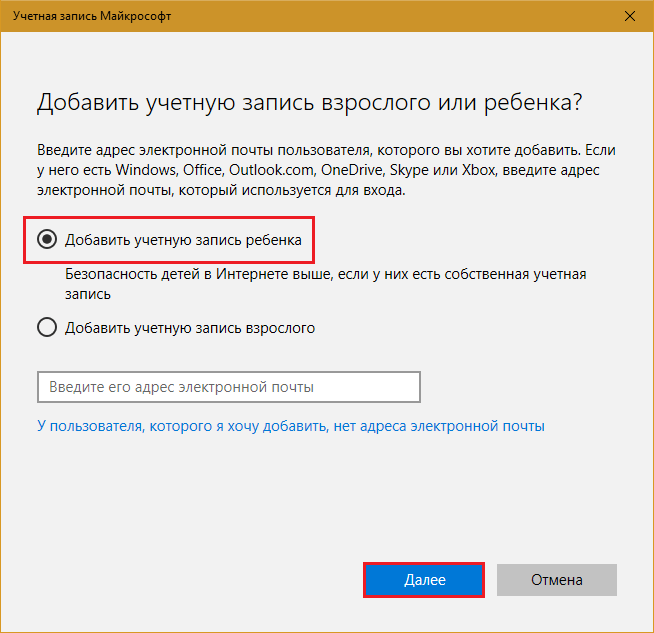
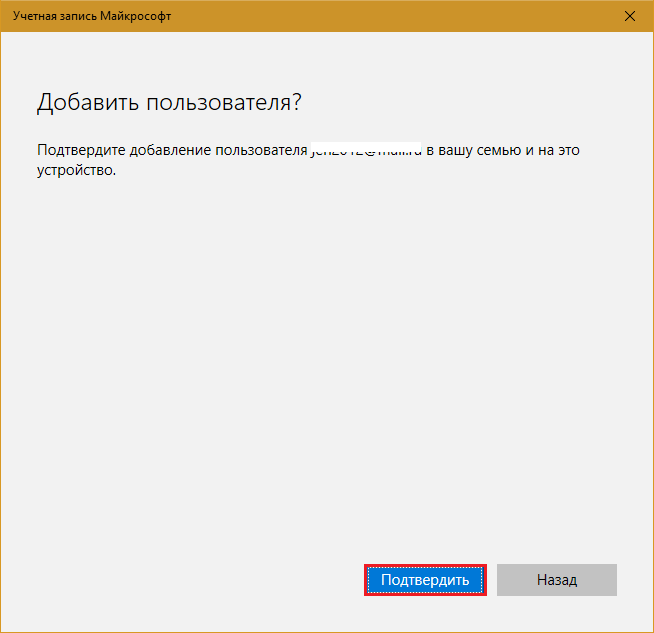
Baada ya uthibitisho, mfumo utatuma mwaliko kwa anwani ya barua pepe uliyoweka ili kujiunga na familia yako ukiwa mtoto.
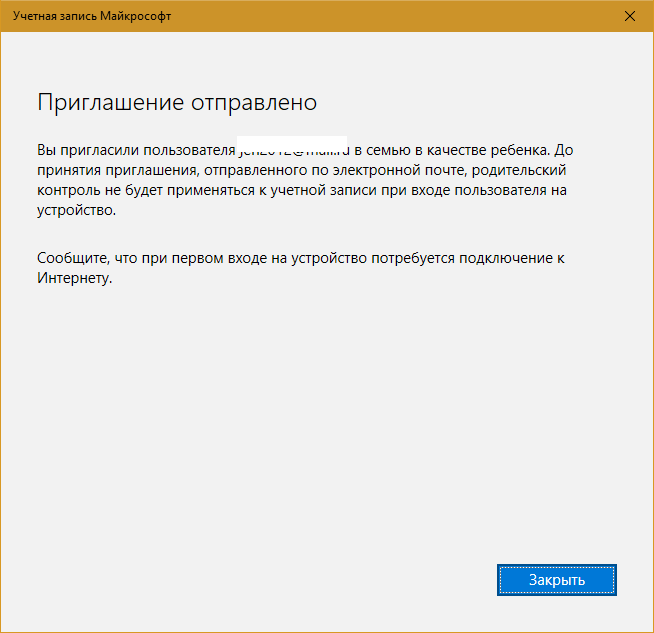
Inapaswa kukubaliwa.
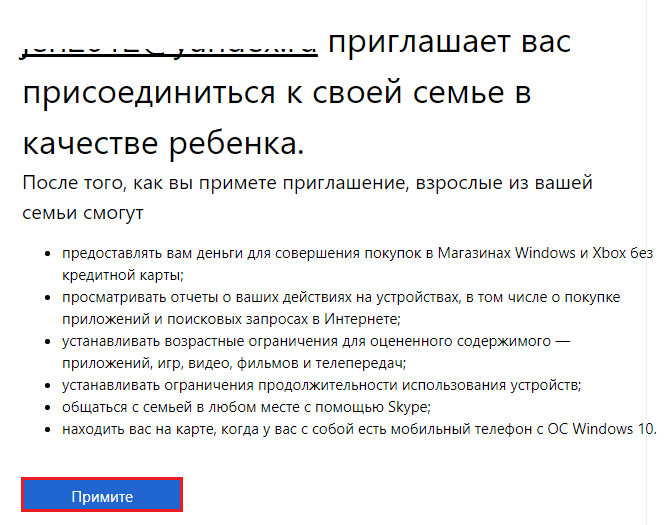
Mwaliko ukikubaliwa, arifa itaonekana kwenye skrini.

Ili kwenda kwenye mipangilio ya udhibiti wa wazazi, bofya "Usimamizi wa Familia" ndani yake. Hii itafungua kivinjari cha Microsoft Edge na kukupeleka kwenye ukurasa wa Dhibiti Akaunti za Wanafamilia.
Ukiwa hapa, unaweza kujaza akaunti ya kibinafsi ya mtoto kutoka kwa kadi yako ya benki, kutazama vitendo vilivyofanywa chini ya akaunti yake, kusanidi na kubadilisha vigezo vya udhibiti. Wakati wa ukaguzi, tutarudi mara kwa mara kwenye ukurasa huu.
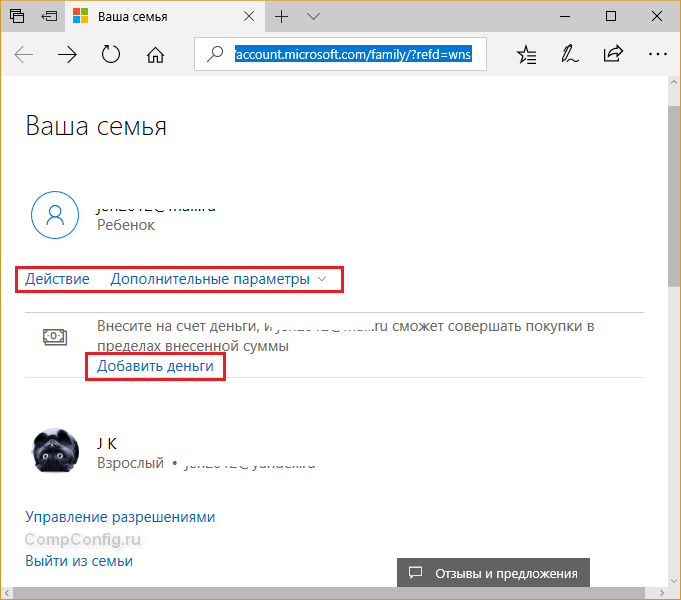
Katika siku zijazo, utaweza kufikia udhibiti wa usalama wa familia kupitia programu ya Mipangilio, sehemu ya Akaunti - Familia na watu wengine kwa kubofya kitufe cha Dhibiti mipangilio ya familia mtandaoni. 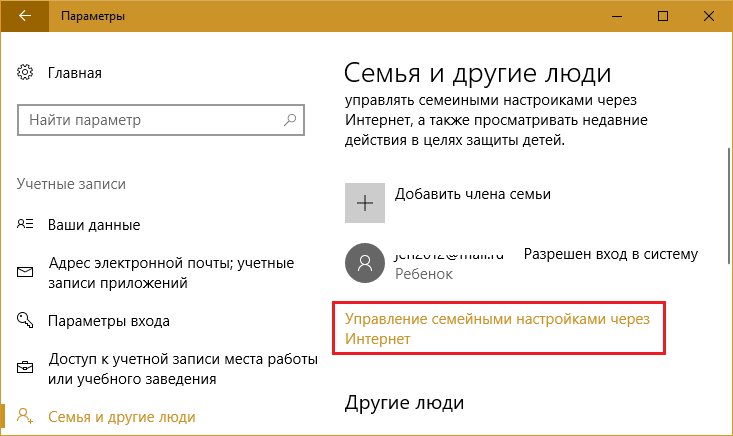
Jinsi ya kuweka vidhibiti vya wazazi
Kujaza tena akaunti ya kibinafsi ya mtoto
Ikiwa utamruhusu mwana au binti yako kununua katika duka za Windows na Xbox, hamishia pesa kwenye akaunti yake kutoka kwa kadi yako ya benki au mkoba wa Qiwi. Ili kufanya hivyo, kwenye ukurasa wa "Usimamizi wa Familia", bofya kitufe cha "Ongeza Pesa".
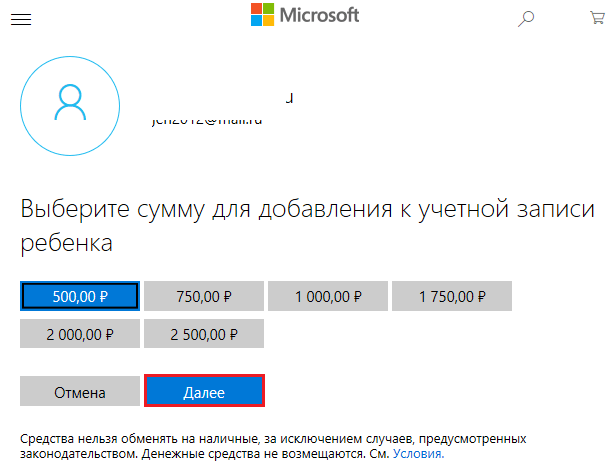
Chagua chanzo cha kujaza pesa:

Ingiza maelezo ya kadi na uthibitishe malipo:
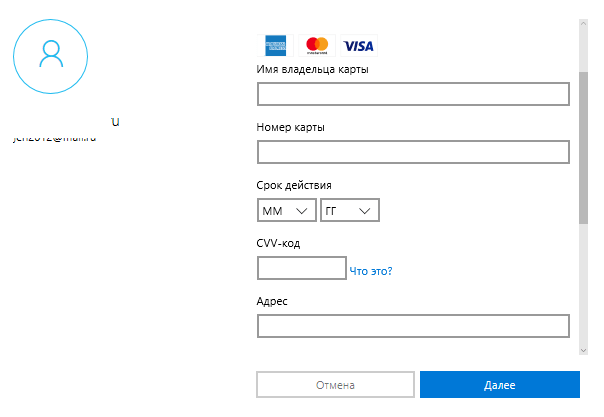
Baada ya kujaza tena akaunti, mtoto ataweza kutumia pesa tu kwa ununuzi ulioidhinishwa. Hataweza kutoa pesa, kuhamisha kwa akaunti nyingine au kuzitumia kwenye tovuti za watu wengine.
Kizuizi cha ufikiaji wa yaliyomo
Ili kuweka vikwazo juu ya upatikanaji wa mtoto kwa yaliyomo kwenye anatoa ngumu za kompyuta na rasilimali za mtandao, kurudi kwenye ukurasa wa "Usimamizi wa Familia" tena, bofya "Chaguzi za Juu" na "Kizuizi cha Maudhui".
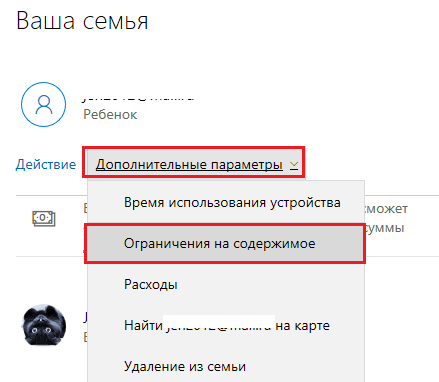
Hapa kuna mipangilio ifuatayo:
- Ruhusu na udhibiti ununuzi wa mtoto wako kwenye Duka la Windows. Chaguo za kuweka: Uliza / usiombe idhini ya mzazi kwa kila ununuzi. Ripoti/usiripoti ununuzi wa mtoto kupitia barua pepe.
- Matumizi ya programu, michezo, maudhui ya multimedia. Chaguo la kuweka - kuzuia / usizuie yaliyomo kulingana na kikomo cha umri.
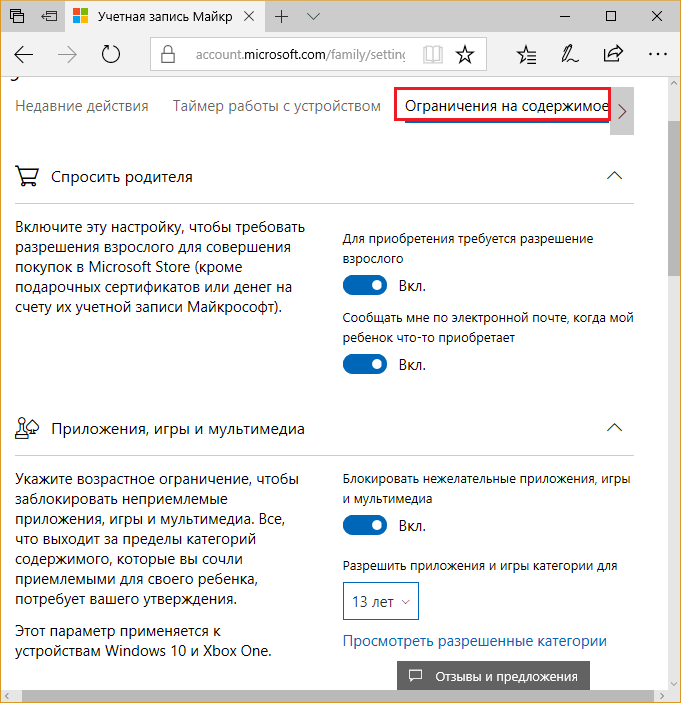
- Ruhusu kila wakati (orodha ya programu, michezo, yaliyomo).
- Zuia kila wakati (orodha ya programu, michezo, yaliyomo). Kwa chaguo-msingi, vivinjari vikuu vya wavuti vingine vimeorodheshwa hapa: Google Chrome, Opera, Mozilla Firefox, Sogue High-speed Browser, 360 Safe Browser, na 360 Browser. Hii inafanywa ili mtoto asiweze kutembelea rasilimali za wavuti zisizohitajika kwa kupita udhibiti wa wazazi.
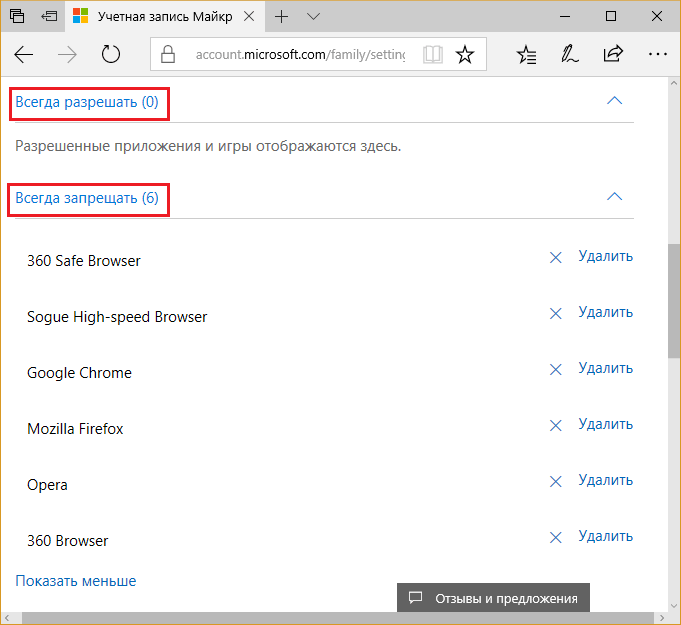
- Kuvinjari kwa wavuti. Chaguzi za kuweka - kuzuia / usizuie. Yakizuiwa, maudhui ya watu wazima hayajumuishwi kutazamwa na Utafutaji Salama huwashwa (utafutaji salama).
- Tovuti zinazoruhusiwa kila wakati (orodha huundwa na mzazi).
- Tovuti ambazo zimepigwa marufuku kila wakati (orodha inatolewa na mzazi).
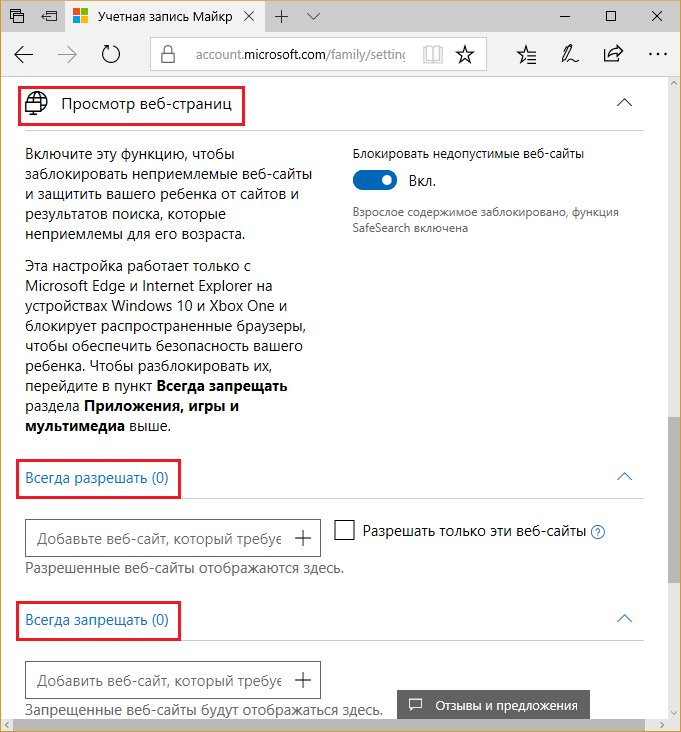
Kupunguza muda wa kompyuta
Ili kusanidi muda wa matumizi ya kompyuta, rudi kwenye Udhibiti wa Familia, fungua Chaguo za Kina, na uchague Muda wa Matumizi ya Kifaa.
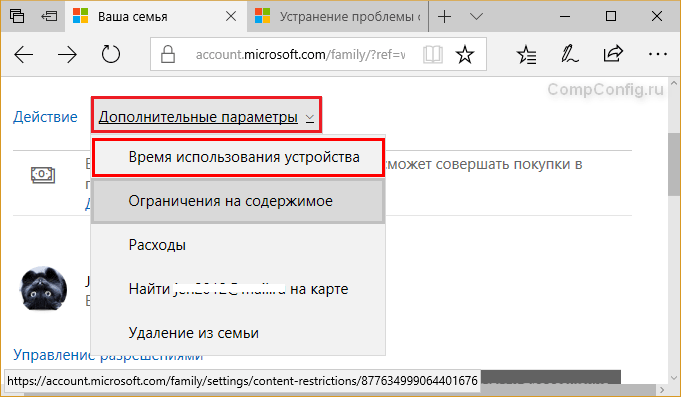
- Kikomo cha muda cha Xbox. Chaguzi za chaguo - kikomo / usiweke kikomo.
- Kikomo cha wakati wa PC. Chaguzi - kikomo / usiweke kikomo.
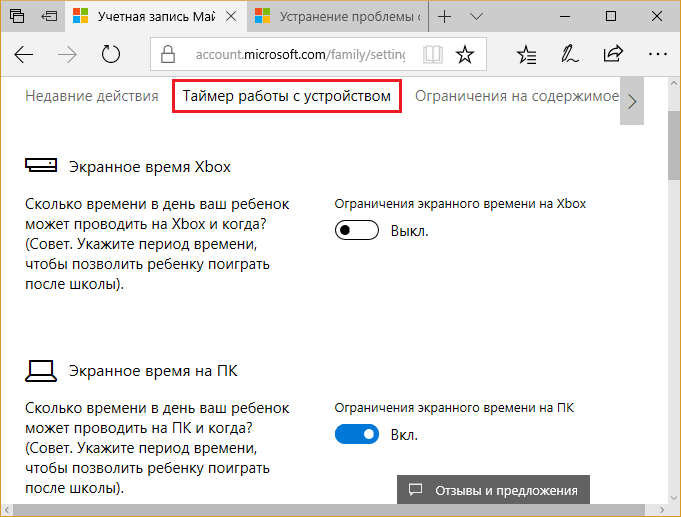
Unapowasha chaguo la "Kuzuia", ratiba ya wiki ya saa zinazoruhusiwa na zilizopigwa marufuku za kutumia kompyuta au kiweko cha mchezo hufunguliwa. Muda uliosalia unategemea muda wa skrini wa kifaa.
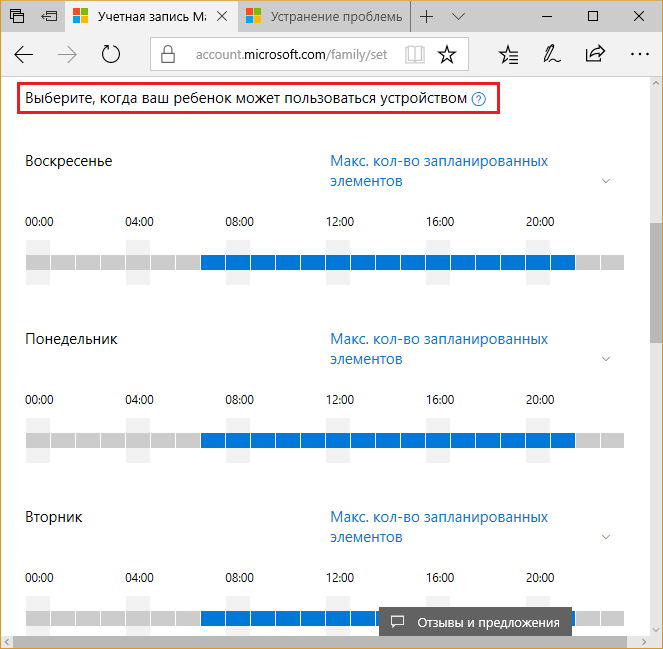
Ili kubadilisha ratiba, bonyeza kwenye kiwango cha saa ya siku iliyochaguliwa ya juma na uweke maadili mapya kwenye dirisha linalofungua. Kwa hiari, unaweza kuweka vipindi kadhaa vya kuzuia wakati wa mchana.
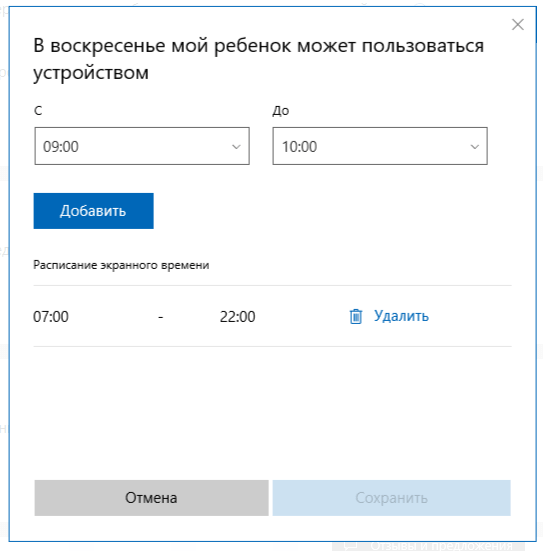
Tazama shughuli za kompyuta za mtoto wako na upokee ripoti
Fungua Usimamizi wa Familia tena na ubofye kitufe cha Kitendo. Kichupo cha Shughuli za Hivi Karibuni kina mipangilio 2:
- Tengeneza ripoti kuhusu shughuli za mtoto kwenye kifaa.
- Tuma ripoti za kila wiki za mzazi kupitia barua pepe.
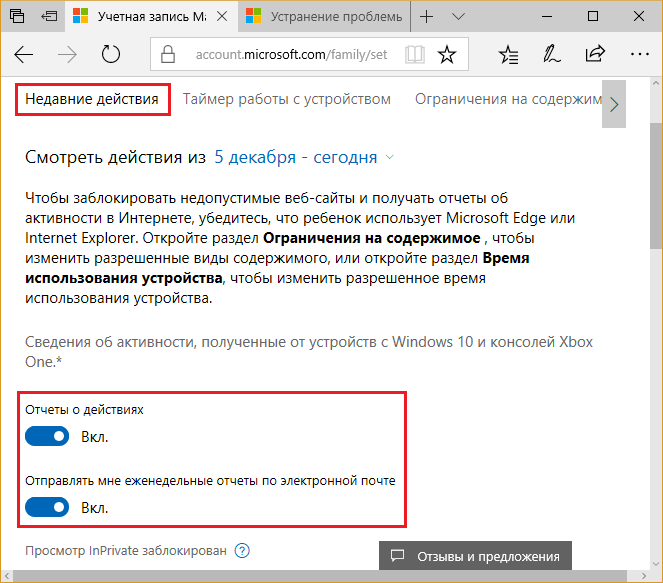
Chini ya kichupo ni muhtasari wa vitendo vya hivi majuzi ambavyo mfumo ulirekodi. Hii:
- Maswali ya utafutaji.
- Kurasa za wavuti zimetazamwa.
- Maombi na michezo ambayo mtoto ameendesha.
- Mtoto alitumia wakati gani kifaa.
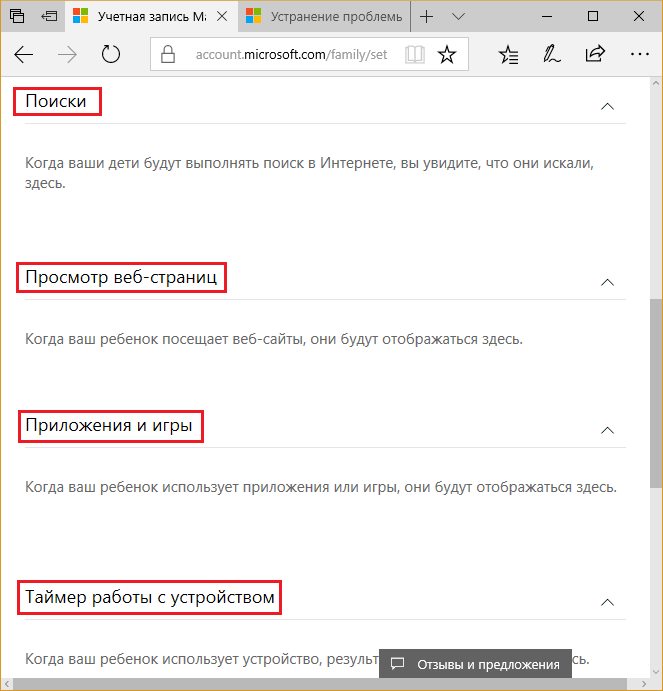
Angalia salio la akaunti ya mtoto wako na ununuzi katika Windows na Xbox Store
Rudi kwenye ukurasa wa nyumbani wa Usalama wa Familia, fungua Chaguo za Juu, na uchague Gharama. Kwenda sehemu ya udhibiti wa gharama, utaona kiasi cha salio kwenye akaunti na orodha ya ununuzi.
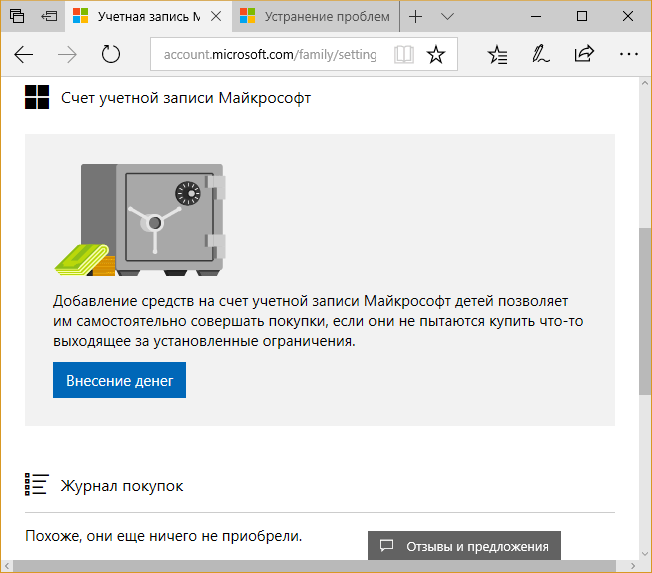
Kwa njia, ikiwa mtoto anajaribu kununua maudhui yasiyoidhinishwa, mfumo utazuia malipo.
Inatafuta kifaa
Ikiwa vidhibiti vya wazazi vinatumiwa kwenye simu ya mkononi na eneo la kijiografia limewezeshwa, unaweza kufuatilia eneo la mtoto wako kwenye ramani. Kipengele hiki hakifanyi kazi kwenye eneo-kazi au Xbox.
Ili kuwezesha kipengele, fungua orodha ya "Chaguo Zaidi" kwenye ukurasa wa Usalama wa Familia na uchague "Tafuta mtu kwenye ramani." Ikiwa kifaa kinaauni kipengele, kitufe cha kuwezesha utakachoona kifuatacho kitawashwa. Chini itaonyeshwa ramani ya eneo hilo na mahali ambapo simu ya mtoto iko.
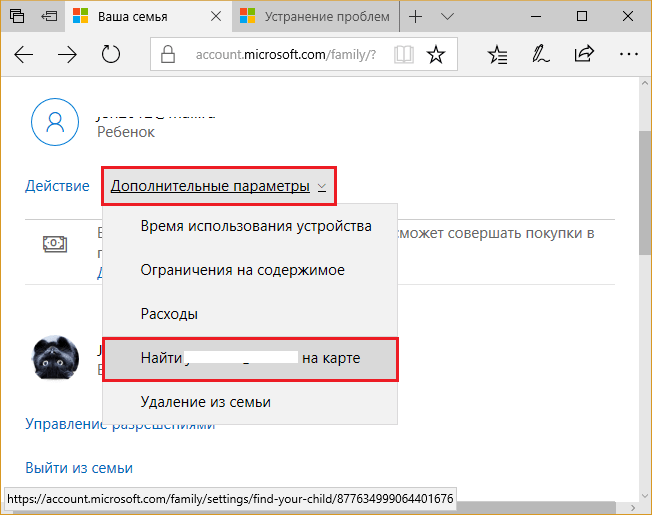
Jinsi ya kuzima udhibiti wa wazazi
Uwezo wa kuzima udhibiti wa wazazi kwa akaunti ya mtoto binafsi unapatikana kwa mwanafamilia yeyote aliye na haki za msimamizi wa kompyuta. Kuzima kunafanywa kwa njia mbili:
- Kuinua haki za akaunti ya mtoto hadi kiwango cha msimamizi wa PC.
- Kuondoa akaunti yake kutoka kwa wanafamilia (kwa mfano).
Ili kubadilisha aina ya akaunti kuwa "Msimamizi", fungua matumizi ya "Mipangilio", fungua usimamizi wa akaunti na uende kwenye sehemu ya "Familia na watu wengine". Bofya kwenye akaunti ya mtoto na bofya kitufe cha "Badilisha Aina" inayoonekana.
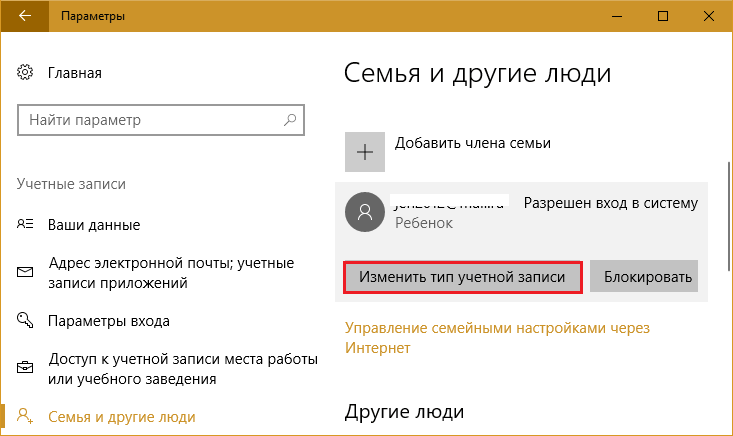
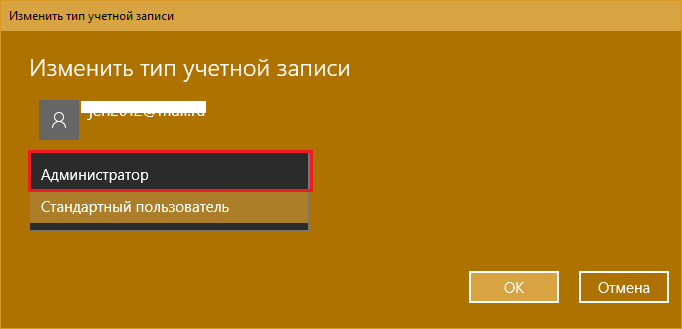
Ili kuzima udhibiti wa wazazi kwa njia ya pili, nenda kwenye ukurasa wa wavuti wa Usimamizi wa Usalama wa Familia, fungua mipangilio ya kina ya akaunti ya mtoto, na ubofye "Ondoa kutoka kwa Familia".
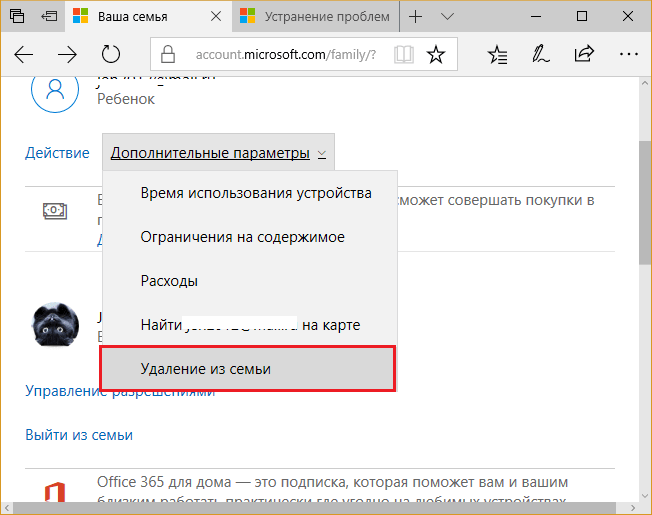
Hii itaondoa akaunti ya Microsoft ya mtoto kutoka kwa kompyuta, lakini maelezo ya akaunti yake ya karibu yatasalia.



































